ตั้งค่าเกตเวย์ข้อมูลภายในองค์กรสำหรับการรวมกับ SAP กับ Power Platform
เกตเวย์ข้อมูลภายในองค์กร ทำหน้าที่เป็นสะพานเชื่อม เพื่อให้สามารถถ่ายโอนข้อมูลระหว่างข้อมูลภายในองค์กร ที่ไม่ได้อยู่ในระบบคลาวด์ และบริการระบบคลาวด์ ของ Microsoft
การติดตั้งเกตเวย์ข้อมูลภายในองค์กรครอบคลุมส่วนประกอบหลายอย่างที่ติดตั้งบนโดเมนเดียวกันกับเครื่องเสมือน (VM) ของ Windows
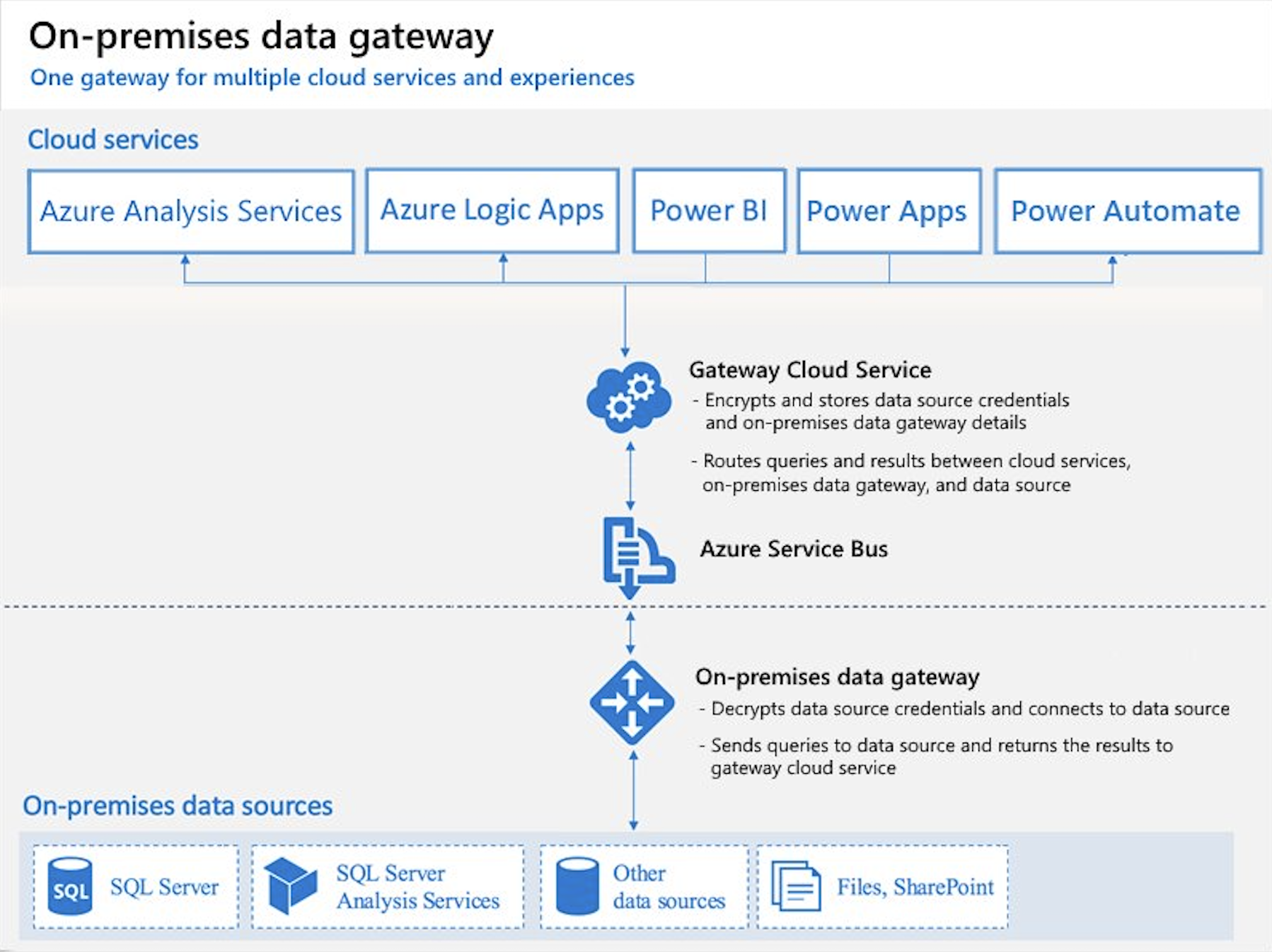
หมายเหตุ
เครื่องเฉพาะแต่ละเครื่องสามารถติดตั้งเกตเวย์ได้เพียงหนึ่งเกตเวย์เท่านั้น คุณสามารถใช้เกตเวย์เดียวกันใน หลายสภาพแวดล้อม ตราบเท่าที่ ภูมิภาคเกตเวย์และภูมิภาคสภาพแวดล้อม ตรงกัน
ขั้นตอนการตั้งค่าเกตเวย์
ผู้ดูแลระบบ ตั้งค่าเกตเวย์ หากต้องการตั้งค่าเกตเวย์:
สร้าง Windows VM ใหม่ หรือเตรียมใช้งานเซิร์ฟเวอร์ใหม่หรือที่นำมาใช้ใหม่โดยเฉพาะ สำหรับการรวม SAP กับ Power Platform
ติดตั้ง Microsoft .NET Framework ล่าสุด ที่แสดงอยู่ในส่วน ความต้องการของระบบ บน หน้าดาวน์โหลดเกตเวย์ ลงบนเครื่อง
ติดตั้งเวอร์ชันล่าสุดของเกตเวย์ข้อมูล ในสถานที่ ลงในเครื่อง Microsoft ปล่อยการอัปเดตใหม่ของเกตเวย์ข้อมูลภายในองค์กรทุกเดือน คุณควรจัดทำแผนการติดตามและ อัปเดตเกตเวย์ข้อมูลภายในองค์กร เป็นประจำเพื่อให้มั่นใจถึงประสิทธิภาพและการสนับสนุนระดับสูงสุด
ติดตั้ง Microsoft C++ Runtime DLLs เวอร์ชันล่าสุด การดาวน์โหลด NCo 3.1 ของ SAP ต้องการไลบรารีนี้เพื่อรองรับ .NET Framework
ติดตั้ง ตัวเชื่อมต่อ SAP สำหรับ Microsoft .NET 3.1 (NCo 3.1) บนเครื่อง
สำคัญ
เพื่อหลีกเลี่ยงข้อความแสดงข้อผิดพลาด ตรวจสอบให้แน่ใจว่าคุณเปิดใช้งานการเชื่อมต่อเครือข่ายจากโฮสต์ของไลบรารี SAP .NET Connector (NCo) และพอร์ตที่จำเป็นเปิดอยู่บนไฟร์วอลล์และกลุ่มความปลอดภัยเครือข่าย ข้อความแสดงข้อผิดพลาดทั่วไป ได้แก่:
- ไม่สามารถเข้าถึงคู่ค้า จากส่วนประกอบ NI (อินเทอร์เฟซเครือข่าย)
- WSAECONNREFUSED: การเชื่อมต่อถูกปฏิเสธ
สำหรับข้อมูลเพิ่มเติมเกี่ยวกับบริการและพอร์ตของ SAP โปรดอ่าน พอร์ต TCP/IP ของผลิตภัณฑ์ SAP ทั้งหมด
หมายเหตุ
หากตั้งค่า Windows Server AD หรือ Microsoft Entra ID SSO คุณต้องอัปเดตบัญชีบริการเป็นบัญชีโดเมน เกตเวย์ที่ติดตั้งจะทำงานเป็นบัญชีบริการภายในเครื่อง NT Service\PBIEgwService ข้อมูลเพิ่มเติมมีอยู่ในบทความ ขั้นตอนที่ 1 ใน กำหนดค่าการรับรองความถูกต้อง
การกำหนดค่าคลัสเตอร์เกตเวย์
คุณสามารถ สร้างคลัสเตอร์เกตเวย์ข้อมูลภายในองค์กร เพื่อหลีกเลี่ยงความล้มเหลวจุดเดียวเมื่อเข้าถึงทรัพยากรข้อมูลภายในองค์กร แต่สิ่งสำคัญคือการเข้าใจว่ากำหนดค่าคลัสเตอร์เกตเวย์อย่างไรเมื่อทำงานกับ SAP
เกตเวย์ใช้ตัวเชื่อมต่อ SAP NCo 3.1 และรักษาสถานะภายในของการเชื่อมต่อกับ SAP ตัวอย่างเช่น หากคุณมี ขั้นตอน A ในโฟลว์ให้ทำอะไรบางอย่างใน SAP และ ขั้นตอน A ใช้ เกตเวย์ 1 เพื่อทำการเรียก เกตเวย์ 1 จะทราบเกี่ยวกับการเปลี่ยนแปลงที่คุณพยายามทำ
เนื่องจากตัวเชื่อมต่อรักษาสถานะภายในของการเชื่อมต่อกับ SAP คุณต้องการให้การเรียกทั้งหมดของคุณถูกบังคับให้ไปที่เกตเวย์หลักในคลัสเตอร์ การเรียกจะถูกส่งไปยังเกตเวย์ที่สองเท่านั้นเมื่อการเรียกเกตเวย์หลักล้มเหลว เพื่อรองรับสถานการณ์นี้ ให้ ปิดการปรับสมดุลการโหลดแบบสุ่ม
ปิดการปรับสมดุลการโหลดแบบสุ่ม
ในฐานะผู้ดูแลระบบ ตรวจสอบให้แน่ใจว่าคลัสเตอร์เกตเวย์ข้อมูลภายในองค์กรที่ตั้งค่าด้วยตัวเชื่อมต่อ SAP NCo 3.1 มีการตั้งค่าการปรับสมดุลการโหลดแบบสุ่มเป็น ปิด
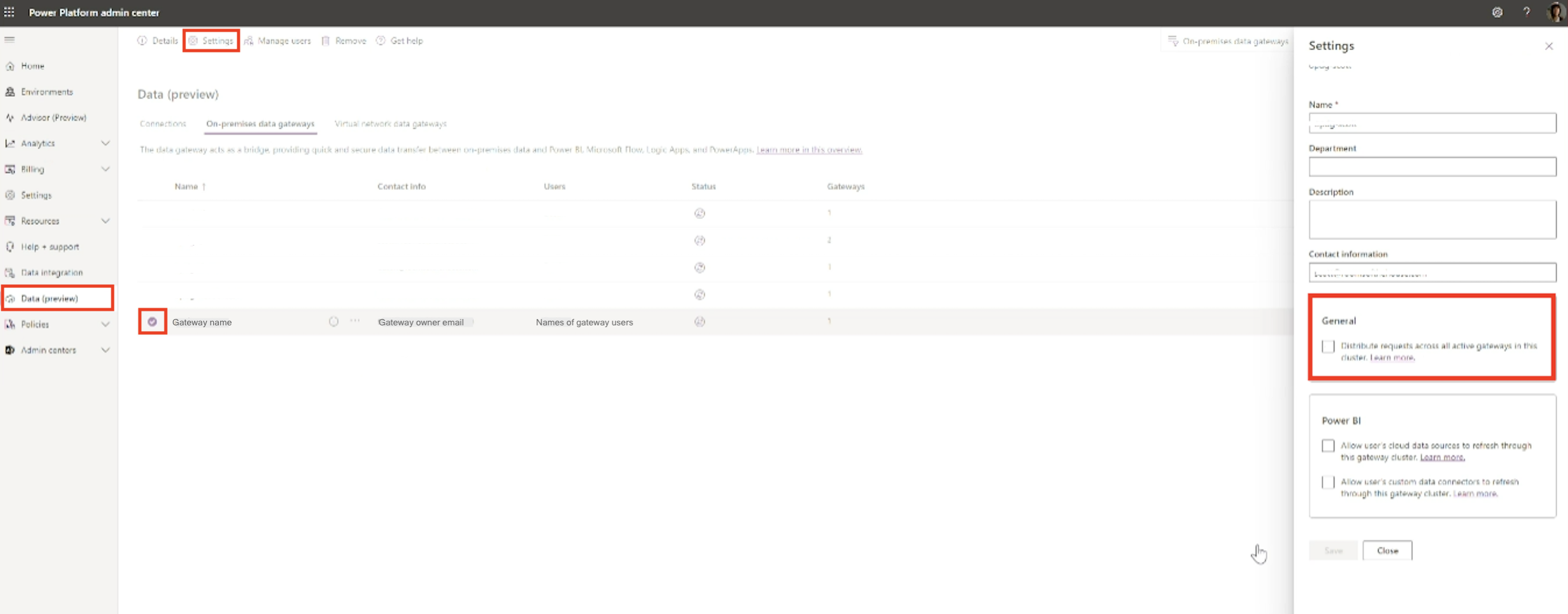
สมมติว่าเกตเวย์ของคุณได้รับการตั้งค่าแล้ว ให้ทำตามขั้นตอนเหล่านี้:
- ไปที่ ศูนย์จัดการ Power Platform
- เลือก ข้อมูล ในบานหน้าต่างการนำทางด้านซ้าย
- เลือก เกตเวย์ข้อมูลภายในองค์กร เพื่อดูรายการเกตเวย์
- เลือกคลัสเตอร์เกตเวย์ที่ตั้งค่าด้วยตัวเชื่อมต่อ SAP NCo 3.1
- เลือก การตั้งค่า
- บนแผง การตั้งค่า ไปที่ ทั่วไป ตรวจสอบให้แน่ใจว่าช่องทำเครื่องหมายถัดจาก กระจายคำขอข้ามเกตเวย์ที่ใช้งานอยู่ทั้งหมดในคลัสเตอร์นี้ยังคงไม่ถูกเลือก
- หากคุณทำการเปลี่ยนแปลง ให้เลือก บันทึก
หมายเหตุ
บทบาทของคุณเป็นตัวกำหนดคุณลักษณะที่พร้อมใช้งานสำหรับคุณ และการดำเนินการที่คุณสามารถทำได้ในศูนย์จัดการ Power Platform
คุณต้องเป็นผู้ดูแลระบบส่วนกลาง Microsoft Entra, ผู้ดูแลระบบบริการ Power BI หรือผู้ดูแลระบบเกตเวย์เพื่อให้สามารถเข้าถึง ความสามารถในการจัดการเกตเวย์ ที่ช่วยให้คุณจัดการรายละเอียดเกตเวย์ การตั้งค่า และผู้ใช้ในศูนย์จัดการ Power Platform
เนื้อหาที่เกี่ยวข้อง
- เอกสารเกตเวย์ข้อมูล ในสถานที่
- Power Platform ในสถานที่ การจัดการเกตเวย์ข้อมูล
- จัดการคลัสเตอร์ความพร้อมใช้งานสูงและการปรับสมดุลโหลดของเกตเวย์ข้อมูล ในสถานที่
- แหล่งข้อมูล การจัดการ